После того, как вы оплатили счет на приобретение юнитов и вошли в панель управления облачным хостингом, вы можете использовать их для создания облачного VPS.
Видео-инструкция по созданию облачного VPS
Необходимо нажать на кнопку «Новый сервер/Add Server» в левом нижнем углу или же перейти на вкладку «Серверы/Servers» и нажать кнопку «Создать/Create»

Нажимаем на кнопку «Создать/Create» и открывается меню, где можно выбрать:
- Своё собственное имя для облачного VPS;
- Виртуальный дата-центр для будущего VPS (ЦОД/VDC);
- Конфигурацию (по умолчанию «Сервер Стандартный»);
- Количество ядер центрального процессора;
- Объем оперативной памяти (ОЗУ).
Стоит обратить внимание, что продукт «Cервер cтандартный» предполагает, что VPS может иметь от 1 до 4 процессоров. Объем ОЗУ доступен от 1 до 8 ГБ.
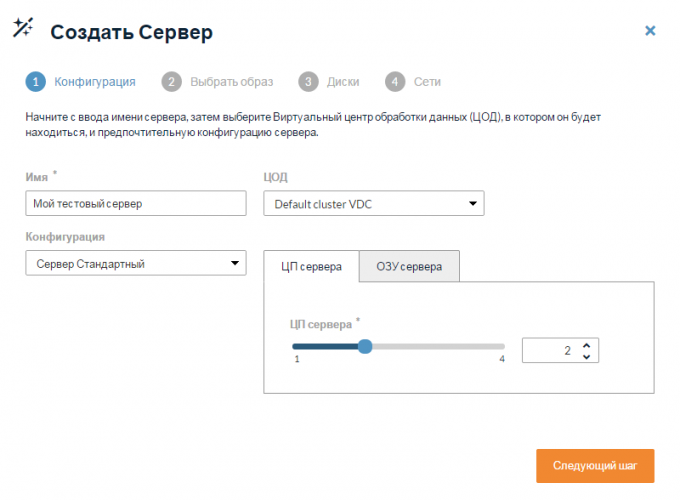
Далее необходимо нажать «Следующий шаг/Next Step» и указать образ операционной системы для будущего VPS или же создать сервер с чистым диском. Также можно загрузить свой собственный образ ОС.
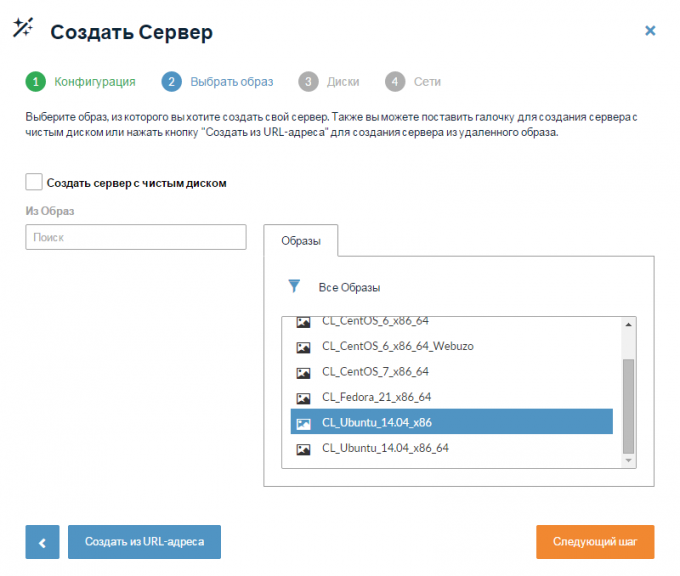
Далее необходимо нажать на кнопку «Следующий шаг/Next step». На данном этапе можно задать количество жестких дисков и их размер и присвоить имя.
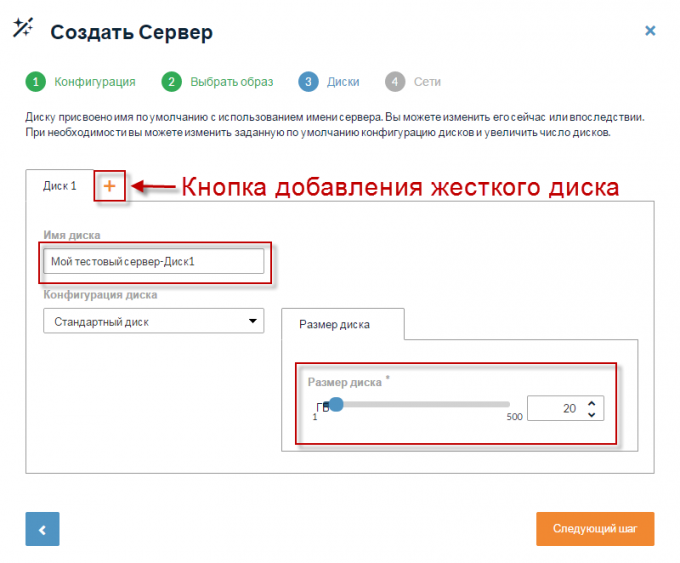
Задав необходимые параметры дисков необходимо нажать на «Следующий шаг/Next Step». На данном шаге необходимо указать конфигурацию сети:
- Можно добавить сетевую карту;
- Указать имя сетевой карты;
- Настроить параметры начальной загрузки/configure bootstrap.
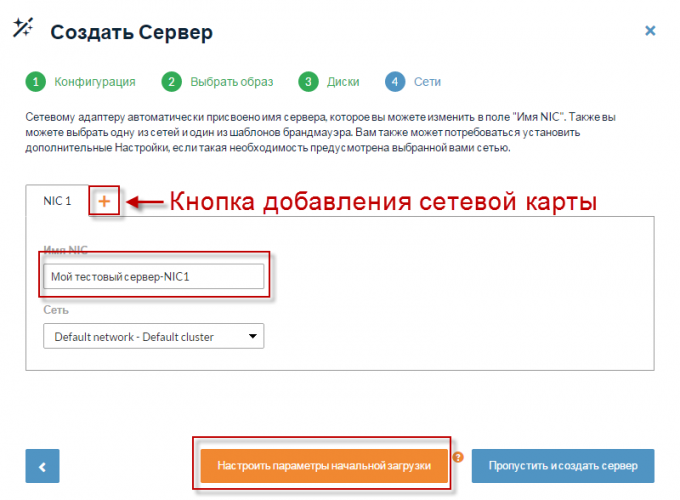
Настройки начальной загрузки позволяют указать собственный пароль для подключения по SSH, SSH ключи, интеграцию с Chef. Данные параметры можно пропустить и нажать на кнопку «Пропустить и создать сервер/Skip and create server».
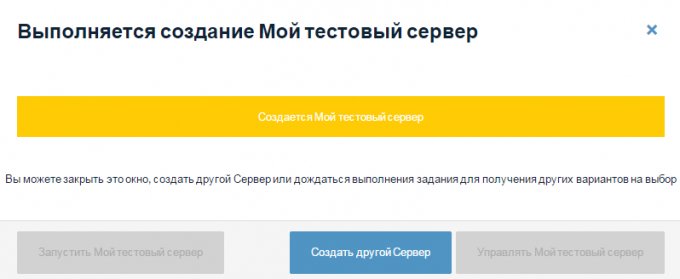
Таким образом начнется этап создания сервера. Это займет не более 15 секунд, но в это время есть возможность создать ещё один сервер нажав на кнопку «Создать другой сервер/Create another server».
На этом облачный сервер создан и далее произойдет автоматический переход в меню управления. На данный момент Статус VPS: «Остановлено/Stopped», т.е. он не работает. Жмем кнопку «Запустить/Start».
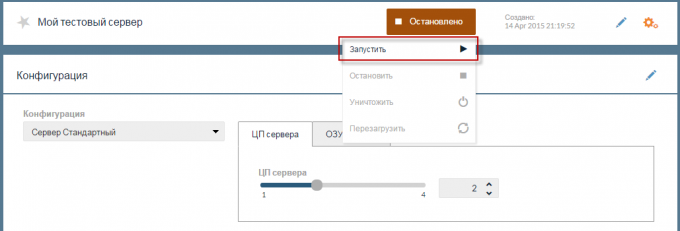
Теперь мы видим, что сервер в режиме online и работает. Также свою работу начал расчетный период, но юниты будут списываться с баланса после 1-го часа работы VPS.
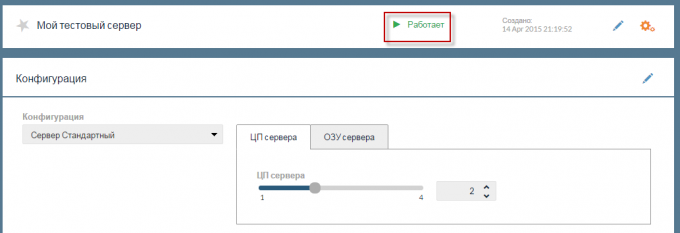
После того, как VPS запущен, можно подключиться по SSH через PuTTy, Zoc и другие аналогичные программы.
Чтобы узнать детали доступа для подключения по SSH, нужно нажать кнопку «Конфигурация/Configuration» и узнать IP адрес сервера. В разделе «Безопасность/Security» можно увидеть логин и исходный пароль:
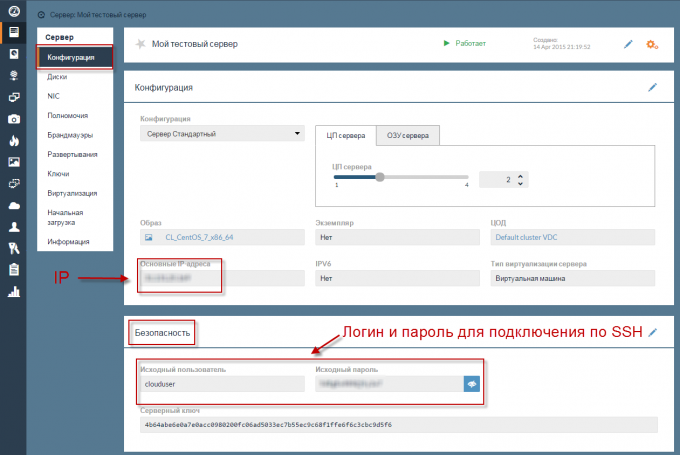
Теперь можно подключиться по SSH используя:
- IP-адрес сервера;
- Имя пользователя и исходный пароль.
Как итог, подключение по SSH должно быть выполнено успешно. Подключившись, возникнет уведомление о том, что необходимо обновить пароль, так как срок действия исходного пароля подошел к концу.

Для того, чтобы сменить пароль необходимо:
- Ввести исходный пароль;
- Ввести новый пароль;
- Повторить новый пароль.
После этой процедуры подключение по SSH будет прервано. Теперь можно подключиться используя новый пароль.
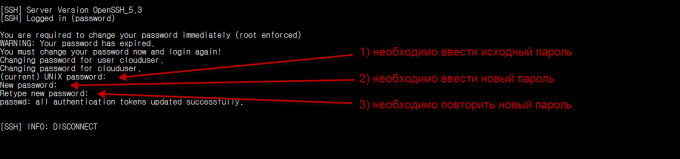
Новый пароль не будет отображаться в панели управления облачным сервером и его невозможно будет сменить. В связи с этим очень важно запомнить пароль, который был указан. Также пароль можно будет сменить подключившись по SSH и используя команду passwd. Затем нужно будет указать текущий пароль, ввести новый и подтвердить его.
